解决无法连接到内容服务器问题:快速排查与修复方法
时间:2025-09-22
来源:互联网
标签:
欢迎来到网络故障排查指南,在这里您将看到关于无法连接到内容服务器问题的深度解析。当网页突然显示“连接失败”时,别急着重启设备,先试试这些专业级的解决方案。

第一步:检查你的网络基础设置
超过60%的连接问题源于基础设置错误。先确认路由器指示灯是否正常闪烁,用手机尝试连接同一Wi-Fi。如果其他设备正常,问题可能出在你的终端——试试关闭飞行模式或重置网络适配器。Windows用户可以在CMD输入“ipconfig /flushdns”清除缓存,Mac用户则需删除/Library/Preferences/SystemConfiguration/下的网络配置文件。
服务器端故障的识别技巧
当访问特定网站出现“ERR_CONNECTION_FAILED”时,打开第三方监测网站(如downforeveryoneorjustme.com)。如果全球用户都无法访问,说明是内容服务器宕机。这时候能做的只有等待,但你可以通过Twitter关注该服务商的官方账号获取实时状态更新。
被忽视的防火墙陷阱
杀毒软件有时会过度保护。突然无法连接云盘或视频网站?检查Windows Defender防火墙的“出站规则”,或者暂时禁用第三方安全软件。企业用户要注意,某些办公网络会屏蔽流媒体和文件共享端口,这时候需要联系IT部门添加白名单。
终极手段:修改Hosts文件
有些地区性网络问题可以通过修改Hosts文件解决。用记事本以管理员身份打开C:\Windows\System32\drivers\etc\hosts,添加正确的IP和域名映射。比如“142.250.190.46 www.google.com”可能绕过某些DNS污染。不过要小心,错误的配置会导致更严重的连接问题。
移动设备的特殊处理
安卓用户遇到“无互联网连接”提示时,尝试在WLAN设置里把IP设置改为静态,手动输入8.8.8.8作为DNS。iOS用户则要重点检查“限制IP地址跟踪”功能是否影响了正常连接,有时候关闭私有Wi-Fi地址反而能解决问题。
当所有方法都失效时,别忘了最简单的解决方案:更换网络环境。用手机热点测试,如果能正常访问,说明原网络存在深度封禁或配置错误。这时候可能需要联系ISP(互联网服务提供商)要求刷新端口或更换接入方式。
免责声明:以上内容仅为信息分享与交流,希望对您有所帮助
-
 蚂蚁森林神奇海洋2025年12月30日答案 时间:2025-12-31
蚂蚁森林神奇海洋2025年12月30日答案 时间:2025-12-31 -
 蚂蚁森林神奇海洋2025年12月25日答案 时间:2025-12-31
蚂蚁森林神奇海洋2025年12月25日答案 时间:2025-12-31 -
 蚂蚁森林神奇海洋2025年12月26日答案 时间:2025-12-31
蚂蚁森林神奇海洋2025年12月26日答案 时间:2025-12-31 -
 蚂蚁森林神奇海洋2025年12月28日答案 时间:2025-12-31
蚂蚁森林神奇海洋2025年12月28日答案 时间:2025-12-31 -
 蚂蚁庄园2025年12月29日题目答案最新 时间:2025-12-31
蚂蚁庄园2025年12月29日题目答案最新 时间:2025-12-31 -
 蚂蚁新村2025年12月29日题目答案 时间:2025-12-31
蚂蚁新村2025年12月29日题目答案 时间:2025-12-31
今日更新
-
 异环预约方法分享 异环预约下载链接
异环预约方法分享 异环预约下载链接
阅读:18
-
 全职猎人x幸存者最新版下载地址 全职猎人x幸存者下载教程
全职猎人x幸存者最新版下载地址 全职猎人x幸存者下载教程
阅读:18
-
 魂坠深境正式版下载链接 魂坠深境正式版下载地址分享
魂坠深境正式版下载链接 魂坠深境正式版下载地址分享
阅读:18
-
 全职猎人x幸存者测试服下载在哪 全职猎人x幸存者安装包分享
全职猎人x幸存者测试服下载在哪 全职猎人x幸存者安装包分享
阅读:18
-
文明6选哪个地图模式
阅读:18
-
 格斗三国志预约地址在哪 格斗三国志预约渠道分享
格斗三国志预约地址在哪 格斗三国志预约渠道分享
阅读:18
-
地铁逃生黑卡门在哪个地图
阅读:18
-
 格斗三国志赵云阵容搭配攻略 格斗三国志最强赵云阵容推荐
格斗三国志赵云阵容搭配攻略 格斗三国志最强赵云阵容推荐
阅读:18
-
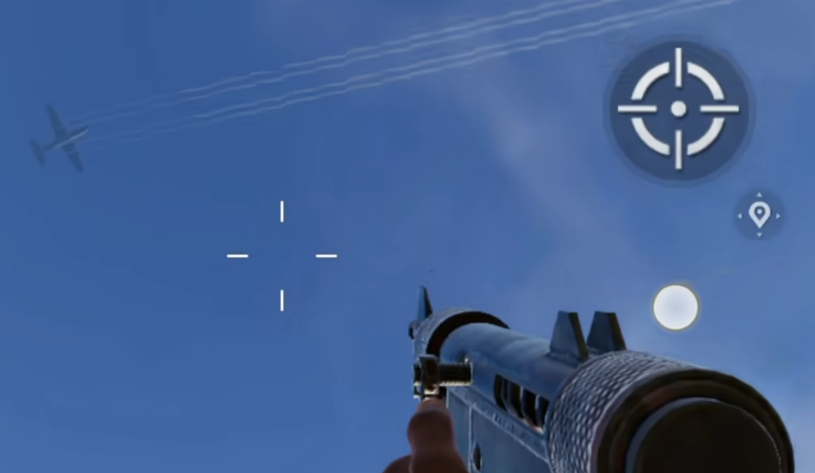 失控进化手游空投位置大全 失控进化手游空投刷新点与落地抢空投实战攻略
失控进化手游空投位置大全 失控进化手游空投刷新点与落地抢空投实战攻略
阅读:18
-
 鸣潮相位涟漪武器介绍 突破材料总览
鸣潮相位涟漪武器介绍 突破材料总览
阅读:18




















